Verilerinizi yeni MacBook Pro’nuza aktarma
Dosyalarınızı ve ayarlarınızı başka bir Mac’ten veya PC’den MacBook Pro’nuza taşımanız kolaydır. Eski bir bilgisayarda veya USB depolama aygıtındaki bir Time Machine yedeklemesinde bulunan bilgileri kablosuz olarak ya da bir Ethernet kablosu ve adaptörler ile MacBook Pro’nuza aktarabilirsiniz.
İpucu: En iyi sonuçları elde etmek için MacBook Pro’nuzun en son macOS sürümünü çalıştırdığından emin olun. Sistem Tercihleri’ni açın, sonra güncellemeleri denetlemek için Yazılım Güncelleme’yi tıklayın.
Kablosuz olarak aktarın. Verileri MacBook Pro’nuzu ilk kez ayarlarken aktarmak için Ayarlama Yardımcısı’nı kullanın. Verileri daha sonra aktarmak için Geçiş Yardımcısı’nı kullanabilirsiniz. Kablosuz bir geçiş gerçekleştirmek için bir Finder penceresi açın, Uygulamalar/İzlenceler’e gidin, sonra Geçiş Yardımcısı’nı çift tıklayın. Ekrandaki yönergelere uyun.
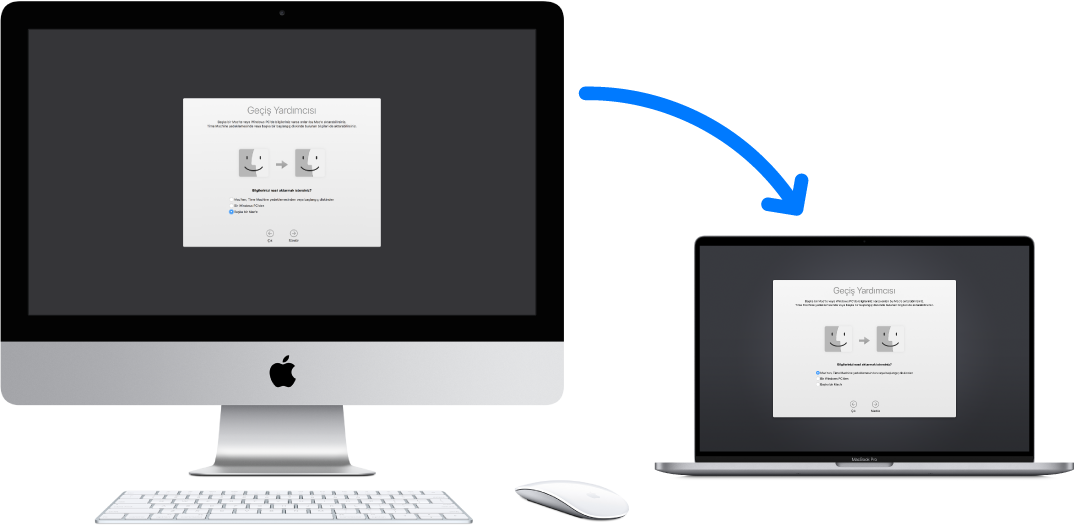
İpucu: Eski bilgisayarınızdaki bilgileri MacBook Pro’nuza kablosuz olarak aktarmak için her iki bilgisayarın da aynı ağa bağlı olduğundan emin olun. Aktarma işlemi boyunca her iki bilgisayarı da birbirine yakın tutun.
Dosyalarınızı başka bir Mac’ten bir depolama aygıtına (harici disk gibi) yedeklemek için Time Machine’i kullandıysanız bu dosyaları o aygıttan MacBook Pro’nuza kopyalayabilirsiniz. Mac’inizi yedekleme ve geri yükleme konusuna bakın.
Dosyaları bir USB depolama aygıtından kopyalayın. Depolama aygıtını bir USB-C - USB adaptörü kullanarak MacBook Pro’nuza bağlayın (MacBook Pro aksesuarları bölümüne bakın). Ardından dosyalarınızı depolama cihazından MacBook Pro’nuza sürükleyin.
Ethernet kullanarak aktarın. Verilerinizi Ethernet üzerinden aktarmak için bir adaptör (ayrı olarak satılır) kullanarak Ethernet kablosunu MacBook Pro’nuza bağlayın. Ethernet kablosunun diğer ucunu diğer bilgisayarınıza bağlayın (bilgisayarınızda Ethernet kapısı yoksa başka bir adaptöre gereksiniminiz olabilir). Verilerinizi Ethernet kullanarak aktarmadan önce, MacBook Pro pilinizin tamamen şarj olduğundan emin olun.
Daha fazla bilgi. Tüm geçiş yöntemleri hakkında eksiksiz ayrıntılar için İçeriğinizi yeni Mac’e taşıma başlıklı Apple Destek makalesine bakın.